Как отключить панель загрузок в Chrome в Windows 10
Каждый раз, когда браузер начинает загрузку файла, в нижней части файла появляется полоса загрузки(Download bar) , которая показывает ход загрузки. Это выгодно, когда вы загружаете много файлов и хотите следить за прогрессом. Однако панель в Chrome остается там даже после завершения загрузки, пока вы не закроете ее вручную. Это может быть отвлечением для некоторых. Этот пост поможет вам отключить панель загрузок в Chrome .
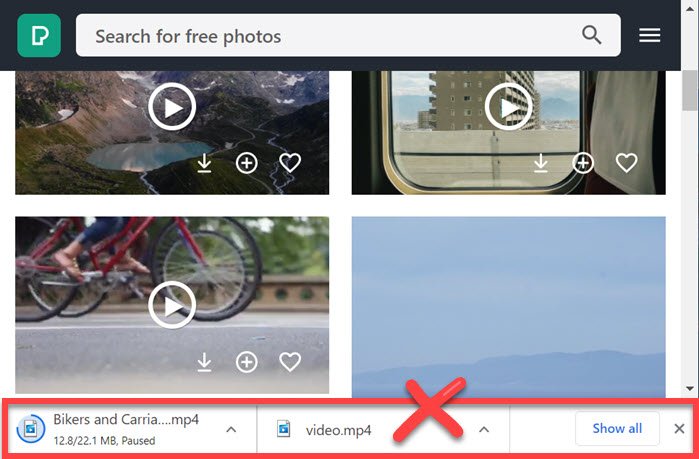
Как отключить панель загрузок(Downloads Bar) в Chrome
Chrome не предлагает каких-либо настроек, которые могут удалить эту полосу загрузки, но именно здесь в игру вступают расширения. Вот список расширений, чтобы избавиться от панели и позволить фону работать за кулисами.
- AutohСкрытьЗагрузкиПанель
- Закрыть панель загрузки
- Отключить панель загрузки
Любое из этих расширений будет работать, но мы предлагаем вам оценить каждое из них и посмотреть, какое из них лучше всего подходит для вас.
1] Автоскрытие панели загрузок

Это расширение(This extension) является лучшим среди многих, если вы любите настраивать, согласно вашему опыту.
- Держите панель загрузки доступной, когда идет загрузка.
- Добавьте задержку перед исчезновением полосы загрузки.
- Поведение(Behavior) при нажатии на значок панели инструментов(Toolbar) , т.е. расположение файла или вкладка загрузки
- Показать(Show) уведомление, если статус загрузки файла изменился
- Воспроизвести звук уведомления
- Выберите тип индикации на панели инструментов
Единственным недостатком является то, что нет сочетания клавиш, чтобы вернуть его мгновенно.
2] Закрыть панель загрузки
Это простое расширение(straightforward extension) , которое добавляет сочетание клавиш ( ALT+W ) для быстрого закрытия панели загрузки. Обычно вы используете мышь, чтобы нажать кнопку закрытия, но с этим вы можете держать ее так долго, как хотите, или закрыть ее, не двигая мышью.
Единственное, чего мне не хватает, так это того, что нет возможности быстро вернуть панель загрузки или открыть вкладку загрузки с помощью клавиатуры.
3] Отключить панель загрузки
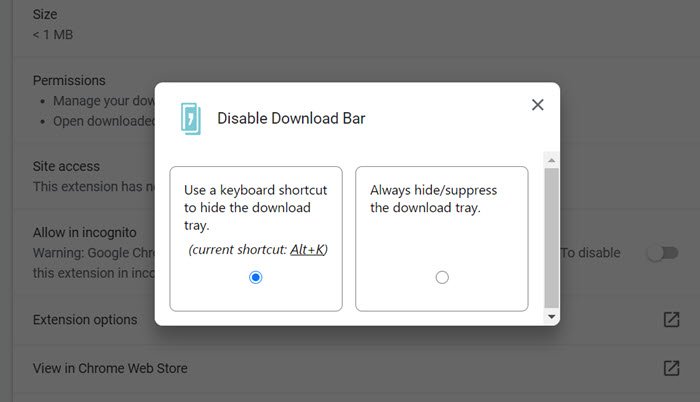
Оно работает(It works) точно так же, как указанное выше расширение, но предлагает либо использовать сочетание клавиш, чтобы скрыть панель загрузки, либо всегда скрывать панель загрузки. Так что, если время от времени вы захотите его увидеть, эта опция все еще актуальна, и вы можете включить ее в настройках.
Я надеюсь, что за постом было легко следить, и вы смогли персонализировать опыт или отключить панель загрузки в Chrome , чтобы она вас больше не беспокоила.
Читать далее(Read next) . Как включить или отключить системный диалог печати в Chrome(How to enable or disable System Print Dialog in Chrome) .
Related posts
Как отключить или включить читатель Mode в Chrome в Windows 10
Fix ERR_CONNECTION_TIMED_OUT issue в Chrome на Windows 10
Google Maps не работает на Chrome в Windows 10
ERR_SOCKET_NOT_CONNECTED error на Chrome на Windows 10
Как удалить черный ящик в Chrome browser в Windows 10
Как отключить гарантии для Feature Updates на Windows 10
Какой браузер продлит срок службы батареи в Windows 10?
Как остановить новый AccuWeather popups в Chrome на Windows 10
Исправить ошибку Err Too Many Redirects в Windows 10
Как показать Favorites Bar в Microsoft Edge на Windows 10
Как использовать новую адресную строку из редактора реестра в Windows 10
Fix ERR_EMPTY_RESPONSE error в Chrome на Windows 10
Как восстановить Downloads и другие папки пользователя в Windows 10
Watch Цифровое телевидение и слушать Radio на Windows 10 с ProgDVB
Как отключить съемные классы хранения и доступ в Windows 10
Как разблокировать веб-сайты в Chrome в Windows 10
Как отключить или включить Dark Mode в Google Chrome на Windows 10
Hide Toolbars option в Taskbar Context Menu в Windows 10
Как закрепить Xbox Game Bar widget на Windows 10 computer screen
Как использовать Network Sniffer Tool PktMon.exe в Windows 10
